NetSpot Device Installerのインストール
NetSpot Device Installerのインストール手順を説明しています。
|
重要
|
|
インストール前に、他のアプリケーションソフトウェアをすべて終了してください。
Windows 2000/XP/Server 2003をお使いの場合、コンピューターを起動した際に、必ずAdministratorsのメンバーとしてログオンしてください。
Windowsファイアウォール機能を持っているOSをお使いで、Windowsファイアウォール機能が有効になっている場合、NetSpot Device Installerをブロック対象外のプログラムとしてファイアウォールに登録しておかなければ、IPアドレスが設定されていないプリンターの探索や、ローカルサブネット以外のネットワークに対するブロードキャスト探索/マルチキャスト探索を行うことができません。NetSpot Device Installerをファイアウォールのブロック対象外のプログラムとして登録する手順は、NetSpot Device InstallerのReadmeファイルを参照してください。
|
|
メモ
|
|
NetSpot Device Installerは、インストールせずに使用できるユーティリティーソフトウェアです。インストールせずに使用する場合は、「使用方法」を参照してください。
NetSpot Device Installer(TCP/IP版)にプラグインを追加すると、機能を拡張することができます。プラグインの機能を使用する場合は、NetSpot Device Installerとプラグインの両方をコンピューターにインストールしてください。プラグインの詳細については、NetSpot Device InstallerのReadmeを参照してください。
|
1
付属のCD-ROMをCD-ROMドライブにセットします。
CD-ROMメニュー画面が表示された場合は、[終了]をクリックします。
2
CD-ROM内の[NetSpot_Device_Installer]-[Windows]フォルダーにある[nsdisetup.exe]アイコンをダブルクリックします。
使用許諾契約書が表示されます。
NetSpot Device Installerを起動したことのあるコンピューターでは、使用許諾契約書は表示されずにNetSpot Device Installerが起動します。手順4に進んでください。
3
使用許諾契約書の内容を確認したあと、[はい]をクリックします。
[参照]をクリックして、インストール先を選択したあと、[OK]をクリックします。
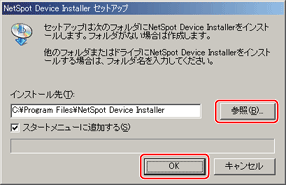
NetSpot Device Installerのインストールが始まります。
[スタートメニューに追加する]を選択すると、Windowsの[スタート]メニューにNetSpot Device Installerを追加できます。
Windowsファイアウォール機能を持っているOSをお使いの場合に、以下の画面が表示されたときは、[はい]または[いいえ]をクリックします。
[はい]をクリックすると、NetSpot Device Installerをファイアウォールに登録します。
[いいえ]をクリックすると、NetSpot Device Installerのファイアウォールへの登録は行われません。その場合は、IPアドレスが設定されていないプリンターの探索や、ローカルサブネット以外のネットワークに対するブロードキャスト探索/マルチキャスト探索を行うことができません。
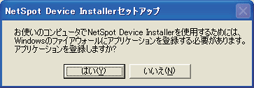
5
インストール完了の画面が表示されたら、[OK]をクリックします。
プラグインのインストールプログラムが起動します。
6
インストールするプラグインを選択したあと、[インストール開始]をクリックします。
プラグインの詳細については、NetSpot Device InstallerのReadmeを参照してください。
プラグインは、あとでインストールすることもできます。あとからプラグインをインストールする手順については、Readmeを参照してください。
以上でインストールの作業が終了しました。